如何解決 Windows 10 中的 Phoenix Point 崩潰問題?
已發表: 2020-03-23Phoenix Point 是全球最受歡迎的策略遊戲之一。 在本指南中,我們打算檢查最常見的問題,該問題會阻止用戶按應有的方式享受這款遊戲。
鳳凰點為什麼會崩潰?
我們認為 Phoenix Point 的絕大多數崩潰都歸咎於錯誤。 遊戲受到代碼中某些不一致或差異的困擾,它們會引發迫使遊戲崩潰(崩潰)的問題。 大多數現代設備都應該滿足 Phoenix Point 的最低系統要求,因此不用說遊戲崩潰很少與性能缺陷有關,尤其是與普通遊戲相比。
PHOENIX POINT 的最低系統要求
- CPU:英特爾酷睿 i3 / AMD Phenom II X3
- CPU 速度:信息
- 內存:8 GB
- 操作系統:Win 10、8 和 7 SP1+(64 位)
- 顯卡:Nvidia GeForce GTX 660 / AMD Radeon R9 270
- 像素著色器:5.0
- 頂點著色器:5.0
- 聲卡:是的
- 專用視頻內存:2048 MB
鳳凰點推薦系統要求
- CPU:英特爾酷睿 i5 3GHz / AMD FX 系列 3.2GHz
- CPU 速度:信息
- 內存:16 GB
- 操作系統:Win 10、8 和 7 SP1+(64 位)
- 顯卡:Nvidia GeForce GTX 1060 / AMD Radeon R9 390X
- 像素著色器:5.1
- 頂點著色器:5.1
- 聲卡:是的
- 專用視頻內存:5120 MB
您可以在 Phoenix Point 的最低系統要求列表中查看相關參數的值。 如果您打算使用可用的最佳或最高設置運行遊戲,那麼您應該關注推薦系統要求列表中的信息。
無論如何,我們現在將繼續向您展示如何修復 Phoenix Point 崩潰問題,這是本指南的主要部分。 無論如何,您可能在這裡尋求解決方案。 我們走吧。
如何修復 Windows 10 PC 上的 Phoenix Point 崩潰
除非另有說明,否則在開始任何程序之前,您最好檢查並確認 Phoenix Point 沒有工作。 您還需要驗證遊戲客戶端應用程序(通常是 Epic Games Launcher)和相關或從屬組件是否處於非活動狀態。 您可能必須打開任務管理器程序並定期檢查那裡的內容。
為提高效率,建議您按照下面出現的順序完成這些程序。
以管理員身份運行鳳凰點; 以管理員身份運行 Epic Games Launcher:
您計算機上的 Phoenix Point 很有可能崩潰,因為它的進程(或它使用的組件)由於缺乏管理權限而難以執行某些任務。 也許,Windows 拒絕讓遊戲訪問某些目錄、修改某些文件等等。 為此,您必須以管理員身份運行 Phoenix Point 以強制 Windows 授予它管理權限。
當應用程序被授予管理權限時,它會獲得執行高級操作或執行頂級任務所需的所有權限或權力,而不會中斷或中斷。 由於您希望使 Phoenix Point 盡可能順利地運行(而不是崩潰),因此授予其管理權限的舉措是朝著正確的方向發展的。
無論如何,這些是以管理員身份運行 Phoenix Point 必須遵循的說明:
- 首先,您必須找到 Phoenix Point 的啟動器或遊戲的主要可執行文件,單擊它(使其突出顯示),然後右鍵單擊它以查看可用的上下文菜單。
如果遊戲快捷方式在您的桌面上,那麼您也可以單擊它(使其突出顯示),然後右鍵單擊它以查看可用菜單。
- 從顯示的選項列表中,您必須選擇屬性。
現在將顯示所選 Phoenix Point 啟動器或可執行文件或快捷方式的屬性窗口。
- 單擊“兼容性”選項卡(靠近窗口頂部)前往那裡。
- 單擊以管理員身份運行此程序的複選框(以選擇此參數)。
- 單擊“應用”按鈕,然後單擊“確定”按鈕以保存 Phoenix Point 的新啟動配置。
- 現在,您必須運行 Phoenix Point(就像您一直做的那樣),然後玩遊戲,看看情況是否發生了顯著變化。
理想情況下,您應該盡可能長時間地保持遊戲運行,看看它是否完全停止運行。
如果同樣的崩潰問題仍然存在,那麼您必須關閉遊戲窗口和其他活動組件。 理想情況下,您應該重新啟動計算機以確保一切正常。 重啟任務後,您也必須以管理員身份運行遊戲客戶端應用程序。 在這種情況下,您必須繼續執行以下說明:
- 找到 Epic Games Launcher 文件或程序的主要可執行文件。
- 現在,您必須完成上述步驟才能在其上執行相同的任務(就像您在 Phoenix Point 的啟動器或可執行文件上所做的那樣)才能以管理員身份運行 Epic Games Launcher。
這些步驟總結在下面的說明中。
- 您必須打開程序的“屬性”窗口,轉到“兼容性”選項卡,啟用“以管理員身份運行此程序”參數,然後保存對應用程序啟動配置所做的更改。
- 現在,您必須運行 Epic Games Launcher。 在這個程序的提升窗口出現後,您必須打開鳳凰點。
現在,遊戲客戶端應用程序和遊戲本身都將獲得管理權限或特權。
- 盡可能長時間地玩遊戲,看看情況是否會好轉。
禁用或終止不必要的程序:
此處的修復適用於所有類別的用戶(無論計算機的規格或功能如何)。 即使您的機器足夠強大,可以毫無問題地運行 Phoenix Point – 假設您的設備組件滿足最低或推薦系統要求列表中規定的遊戲要求 – 您必須關閉所有其他活動的應用程序(並且只保留遊戲應用程序運行) .
您必須進行必要的更改,以確保 Phoenix Point 不會與其他程序競爭資源,這些資源有時是稀缺的。 即使資源充足且足以讓每個實用程序獲得可觀的份額,您仍然可以很好地終止其他應用程序——因為它們的進程或組件可能與 Phoenix Point 使用的進程或組件發生衝突。 你只是不能承擔風險。
您必須採取一切必要措施來提高 Phoenix Point 的績效結果。 這些說明涵蓋了您必須在任務管理器應用程序中執行的操作:
- 首先,您必須通過右鍵單擊任務欄(靠近顯示屏底部)打開任務管理器應用程序以查看可用的上下文菜單,然後選擇任務管理器。
如果該過程因任何原因失敗,則您必須使用 Ctrl + Shift + Escape 鍵盤快捷鍵,這可能是打開任務管理器應用程序的最快方式。
- 一旦任務管理器窗口出現在您的屏幕上,您必須單擊更多詳細信息 - 如果此步驟適用。
- 假設您現在位於主任務管理器窗口(在進程選項卡下),您必須通過那裡的列表來識別必須終止的活動應用程序。
- 要放下一個應用程序,您必須單擊它(使其突出顯示),然後單擊最近出現的結束任務按鈕(靠近窗口的右下角)。
Windows 將幾乎立即終止所選應用程序或進程的程序或操作。
- 如果您發現其他活動的應用程序(您不需要運行),那麼您必須對它們執行相同的任務(將它們放下)。
理想情況下,您應該在盡可能多的應用程序上重複結束任務操作或必要。 通過這種方式,您可以最大限度地提高 Phoenix Point 的運行機會,並且不會出現問題。
- 完成終止所有不必要的應用程序後,您必須關閉任務管理器窗口。
- 現在,您必須運行 Phoenix Point 來進行測試。
驗證 Phoenix Point 的遊戲文件:
在這裡,我們正在考慮 Phoenix Point 崩潰與遊戲文件損壞、損壞或無法使用有關的可能性。 某些東西可能已經改變或修改了遊戲應用程序讀取並用於執行某些任務的包。 或者某些重要文件可能已被刪除——而您可能對它們是如何被刪除一無所知。
好吧,如果我們要通過可能已經發生(或未發生)的特定事件來處理,可能性是無窮無盡的。 由於您可能從 Epic Games Launcher 運行 Phoenix Point - 這似乎是該特定遊戲最流行的遊戲客戶端應用程序 - 您必須使用那裡設計的驗證功能來檢查遊戲文件的問題並解決它們的問題(其中適用的)。
當您指示 Epic Games Launcher 驗證遊戲文件(針對安裝在其平台上的特定遊戲)時,客戶端應用程序會檢查相關文件和包以查看它們處於什麼狀態或查看它們是否已更改。 如果檢測到差異或不一致——如果 Epic Games Launcher 發現某個項目丟失——則父應用程序將下載相同包的正常(或標準)副本,然後替換壞的東西(修改或更改的文件或包) .
無論如何,這些是您在 Epic Games Launcher 中驗證 Phoenix Point 的遊戲文件時必須遵循的說明:
- 首先,您必須通過單擊程序快捷方式(可能在您的桌面上)打開 Epic Games Launcher 應用程序。
否則 – 如果缺少應用程序快捷方式 – 您必須使用 Windows 按鈕 + 字母 S 鍵盤快捷方式來訪問搜索功能(在 Windows 開始菜單屏幕上),在提供的文本框中搜索 Epic Games Launcher,然後選擇從顯示的結果中正確輸入。
- 假設您現在位於 Epic Games Launcher 窗口中,您必須單擊庫(列表中靠近窗口左上角的項目之一)。
- 單擊 Phoenix Point(以選擇它) - 如果此步驟適用。
- 現在,您必須轉到靠近窗口右邊框的區域,然後單擊“設置”圖標。
- 假設您現在在“設置”屏幕上,您必須單擊“驗證”。
Epic Games Launcher 現在將為有問題的遊戲啟動驗證過程。
- 您可能需要注意流程以查看事情是否順利。
- 一切完成後,您必須運行 Phoenix Point 以查看遊戲現在的運行情況。
如果遊戲繼續崩潰,那麼您必須關閉 Epic Games Launcher 應用程序,重新啟動 PC,然後運行 Phoenix Point 再次進行測試。
更新您的顯卡驅動程序; 更新機器中組件的驅動程序:
當涉及到由大量圖形進程組成的遊戲操作時,顯卡是機器中最重要的組件,因為它可以決定遊戲的成敗。 換句話說,大多數級別的遊戲性能很大程度上取決於顯卡。 顯卡是一個物理組件,所以它的軟件(控制它的程序或管理和處理它的任務的程序)是我們感興趣的。
所描述的軟件是驅動程序。 因此,從之前的陳述中,我們可以推斷顯卡驅動程序在遊戲事件或活動中起著重要作用。 事實上,絕大多數遊戲崩潰——當它們與程序中的錯誤或不一致無關時——都歸結為顯卡驅動程序的問題。
眾所周知,當計算機上運行的顯卡驅動程序出現故障、損壞或只是出現故障時,遊戲會崩潰或掙扎。 在這裡,我們正在考慮 Phoenix Point 崩潰的可能性,因為您的顯卡驅動程序有問題。 為此,您必須通過安裝新的驅動程序版本來解決驅動程序的問題。
通過安裝新的顯卡驅動程序版本,您可以引入新的代碼和設置。 由此產生的操作會引發更改以消除驅動程序設置中的不一致 - 這對於 Phoenix Point 和其他遊戲來說是一個極好的結果。 此外,新的驅動程序版本往往會改進圖形功能和功能,因此您的顯卡(無論如何)在安裝更新後可能會表現得更好。
我們將首先引導您完成涉及自動更新功能(內置於 Windows)的驅動程序的更新過程,以了解它的作用。 按照以下說明安裝新的顯卡驅動程序:
- 右鍵單擊顯示屏左下角的 Windows 圖標,查看構成高級用戶菜單的應用程序和選項。 選擇設備管理器。
現在將打開設備管理器窗口。
- 現在,您必須仔細檢查設備管理器窗口上的驅動程序類別列表,同時檢查包含圖形設備驅動程序的顯示適配器類別。
- 單擊顯示適配器的擴展圖標。
該類別將被展開以顯示其內容。
- 找到您要更新的圖形設備,單擊它(使其突出顯示),然後右鍵單擊它以查看可用的上下文菜單。
- 從顯示的選項列表中,您必須選擇更新驅動程序。
您的計算機現在將彈出一個窗口,您必須在其中選擇一個選項來指定 Windows 必須如何執行驅動程序搜索任務。
- 單擊對話框上的第一個選項(自動搜索更新的驅動程序軟件)。
畢竟,您正在尋求自動更新您的顯卡驅動程序 - 而該選項為您提供了精確執行此操作的方法。
Windows 現在可以搜索您的顯卡的驅動程序更新。 它將使用您的互聯網連接與必要的服務器和中心取得聯繫,以查看它們是否有您的計算機尚未運行和安裝的任何東西。
如果您的系統找到新的驅動程序版本,那麼您就會知道它。 Windows 將讓您在下載和安裝必要的軟件時觀看或觀察程序。 一切完成後,您的計算機也會通知您。

- 如果在您的計算機為您的顯卡找到新的驅動程序版本後一切都按計劃進行,那麼您將不得不重新啟動計算機以完成安裝操作。
- 一方面,您可以單擊重新啟動提示上的重新啟動按鈕(Windows 應該為此目的而啟動)。
- 另外,如果您出於任何原因不想立即重新啟動,您可以忽略重新啟動提示,然後稍後自行啟動重新啟動操作(使用從 Windows 左下角的電源菜單訪問的重新啟動選項開始畫面)。
- 重啟操作後——確保新驅動程序現在正常工作——你必須運行 Phoenix Point 以確認遊戲現在穩定。
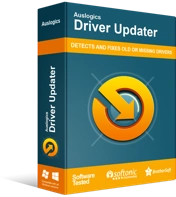
使用驅動程序更新程序解決 PC 問題
不穩定的 PC 性能通常是由過時或損壞的驅動程序引起的。 Auslogics Driver Updater 可診斷驅動程序問題,讓您一次或一次更新舊驅動程序,讓您的 PC 運行更順暢
如果即使在您讓 Windows 為您的顯卡安裝新的驅動程序版本後崩潰仍然存在 - 或者如果涉及自動更新功能的驅動程序更新操作因任何原因失敗 - 那麼您必須獲得 Auslogics Driver Updater 並使用此程序來解決所有困擾您計算機的驅動程序問題。 使用推薦的應用程序,您可以輕鬆地為您的計算機上的所有驅動程序安裝更新,更不用說您的顯卡驅動程序了。
該應用程序將啟動全面掃描,以識別或檢測計算機上損壞、損壞和過時的驅動程序。 識別階段完成後,它將進入主要任務,搜索、下載和安裝最新的穩定驅動程序版本,這些版本將作為壞軟件的替代品。 這樣,新的設置和代碼就會出現,以消除不一致並修復影響機器中設備的其他問題 - 並且不會遺漏任何內容。
無論如何,一旦推薦的應用程序完成與驅動程序的工作,您必須重新啟動計算機以確保 Windows 將發生的所有更改都考慮在內(並且相關修復生效)。 重新啟動後,您將不得不運行 Phoenix Point 並儘可能長時間地嘗試玩遊戲,以查看它現在是否可以運行(並且無法崩潰)。
重新安裝鳳凰點:
此時,如果您還在為鳳凰點崩潰而苦苦掙扎,那麼您必須考慮遊戲在您的計算機上永久損壞的可能性。 如果我們關於遊戲被永久破壞的假設成立,那麼只有重新安裝遊戲應用程序的操作足以誘導更改以消除導致遊戲崩潰的不一致性。
此外,許多用戶報告說,他們通過重新安裝遊戲應用程序讓 Phoenix Point 在他們的計算機上運行更長時間(或變得穩定)。 在大多數情況下,重新安裝過程似乎提高了遊戲的穩定性。 要重新安裝鳳凰點,您必須從您的計算機中完全卸載或刪除遊戲應用程序,重新啟動您的 PC,然後重新下載並安裝遊戲。
大多數用戶從 Epic Games Launcher 運行 Phoenix Point,這是一個流行的遊戲分發平台或遊戲客戶端應用程序。 我們還知道有些人將 Phoenix Point 作為 Windows 中的通用應用程序運行,因為他們從 Microsoft Store 獲得了遊戲。 我們打算為兩類游戲玩家描述 Phoenix Point 的重新安裝過程。
如果您通常從 Epic Games Launcher 運行 Phoenix Point,那麼這些是您重新安裝遊戲時必須遵循的說明:
- 首先,您必須通過單擊程序快捷方式(可能在您的桌面上)打開 Epic Games Launcher 應用程序。
否則 – 如果缺少應用程序快捷方式 – 您必須使用 Windows 按鈕 + 字母 S 鍵盤快捷方式來訪問搜索功能(在 Windows 開始菜單屏幕上),在提供的文本框中搜索 Epic Games Launcher,然後選擇從出現的結果中正確輸入。
- 一旦 Epic Games Launcher 窗口出現,您必須單擊庫(查看您擁有或安裝在平台上的遊戲)。
- 單擊 Phoenix Point 使其突出顯示 - 如果此步驟適用。
- 現在,您必須查看靠近窗口右邊框的窗格,然後單擊“設置”圖標。
- 從出現的選項列表中,您必須單擊卸載。
- 您可能需要單擊小窗口或對話框上的“卸載”按鈕 - 如果 Epic Games Launcher 出現提示,要求您對 Phoenix Point 的卸載操作進行某種形式的確認。
Epic Games Launcher 現在應該可以從您的計算機中刪除 Phoenix Point。
- 遊戲客戶端應用程序完成刪除遊戲後,您必須關閉該應用程序,然後重新啟動計算機。
- 重啟後,您必須打開 Epic Games Launcher 應用程序,檢查那裡的商店,然後下載並安裝 Phoenix Point。
如果由於頻繁的崩潰而導致遊戲再次無法玩,那麼您必須繼續進行下一個修復。
如果您在 Windows 中將 Phoenix Point 作為通用應用程序運行,則必須通過從“設置”中的“應用程序”屏幕啟動的 Microsoft 應用程序的標準卸載程序來卸載它。 在這種情況下,您必須執行以下步驟才能在此處完成工作:
- 首先,您必須打開“設置”應用程序。 請參閱下面的下一組步驟。
- 輕按計算機鍵盤上的 Windows 徽標按鈕可查看構成 Windows 開始菜單屏幕的對像或項目(或單擊顯示屏左下角的 Windows 圖標以獲得相同結果)。
- 單擊設置圖標(靠近窗口的左下角)。
現在將出現“設置”應用程序窗口。
- 檢查主設置菜單或屏幕上的項目。 單擊應用程序繼續。
- 假設您現在在“應用程序”菜單上,您必須瀏覽顯示在窗口右邊框附近的應用程序列表。
- 找到 Phoenix Point,單擊它(使其突出顯示),然後單擊卸載按鈕(最近才出現)。
- 您現在必須單擊一個小對話框或窗口上的“重置”按鈕 - 因為 Windows 可能會提示您對 Phoenix Point 的卸載任務進行某種形式的確認。
Windows 現在將努力擺脫 Phoenix Point。
- 計算機完成刪除遊戲後,您必須關閉“設置”應用程序(和其他應用程序),然後重新啟動 PC。
- 重啟後,您必須打開 Microsoft Store 應用程序,在那裡搜索 Phoenix Point,然後再次下載並安裝遊戲。
- 現在,您必須運行 Phoenix Point 來檢查並確認遊戲現在可以長時間運行而不會崩潰(就像以前一樣)。
重新安裝遊戲啟動器或客戶端應用程序:
我們將要描述的過程僅適用於在遊戲客戶端應用程序(例如 Epic Games Launcher 應用程序)上獲取或安裝 Phoenix Point 的用戶。 如果您從 Microsoft Store 獲得遊戲——這意味著您可能將其作為獨立應用程序運行——那麼這裡的修復不適合您,或者根本無法在您的情況下使用。
在這裡,我們正在考慮 Phoenix Point 崩潰與遊戲啟動器或客戶端應用程序永久損壞有關的可能性。 如果這裡的假設成立,您將能夠通過重新安裝遊戲啟動器或客戶端應用程序來解決問題。 對損壞的應用程序重新安裝操作所產生的變化也是解決問題的最佳選擇。
首先,在您刪除遊戲啟動器或客戶端應用程序之前,您最好卸載當前安裝在其平台上的所有遊戲,並在那裡退出您的帳戶。 一方面,您必須刪除鳳凰點。 我們在前面的過程中描述了執行此操作的步驟,因此我們相信您知道如何在此處執行此任務。 好吧,在您卸載並帶回 Epic Games Launcher 應用程序後,您將不得不再次安裝 Phoenix Point。
當我們提供刪除 Phoenix Point 的步驟時,我們還已經描述了 Windows 10 中應用程序的標準重新安裝過程 - 如果它作為從 Microsoft Store 獲得的通用應用程序存在。 如果您想通過“設置”程序啟動的程序刪除 Epic Gamers Launcher 應用程序,您可能需要向上滾動一下以再次查看說明。
否則 – 如果您想通過舊程序(存在於舊 Windows 版本中)的標準卸載程序來卸載 Epic Games Launcher – 那麼您必須進入控制面板中的程序和功能菜單並在那裡開始您的工作。 在這種情況下,您必須遵循以下步驟:
- 右鍵單擊顯示屏左下角的 Windows 圖標(查看高級用戶菜單應用程序和選項)。 選擇運行。
或者,您可以通過 Windows 徽標按鈕 + 字母 R 鍵盤快捷鍵打開運行應用程序,這提供了啟動程序的最快方式。
- 運行窗口出現後,您必須在其上的文本框中鍵入以下代碼:
應用程序嚮導 - 要運行代碼,您必須按計算機鍵盤上的 Enter 按鈕(或單擊 Run 窗口上的 OK 按鈕以獲得相同的結果)。
您幾乎會立即被引導至控制面板中的程序和功能屏幕。
- 在檢查 Epic Games Launcher 時,請仔細瀏覽應用程序列表。
- 單擊 Epic Games Launcher(使其突出顯示),右鍵單擊它以查看可用選項,然後選擇卸載。
Epic Games Launcher(所選應用程序)的卸載程序或卸載嚮導窗口現在應該會出現。
- 您可能必須單擊另一個卸載按鈕才能繼續,或者您可能必須單擊出現的窗口上的繼續按鈕。
- 您可能還必須選擇一些選項或選擇定義卸載操作的參數。
理想情況下,您應該選擇確保 Epic Games Launcher 完全從您的計算機中刪除的選項(其所有組件、相關實用程序等)。
- 按照屏幕上的提示完成卸載任務 - 如果此步驟適用。
- 在這裡,假設您的計算機已完成刪除 Epic Games Launcher,您必須重新啟動 PC 才能完成操作。
- 重新啟動後,您必須執行必要的操作才能將 Epic Games Launcher 重新安裝到您的計算機上。
- 您必須啟動您的網絡瀏覽器,在 Google 上搜索 Epic Games Launcher,然後轉到遊戲啟動器或遊戲客戶端應用程序的官方頁面。
理想情況下,您應該獲得最新的穩定 Epic Games Launcher 版本。 您還需要檢查並確認為您的操作系統版本和構建(64 位 Windows 10 或 32 位 Windows 10)設計的應用程序版本已下載並安裝。
- 安裝完 Epic Games Launcher 後,您必須運行該應用程序。 然後,您必須使用您在平台上的帳戶登錄。
- 在這裡,您可以搜索、下載和安裝 Phoenix Point。
- 完成遊戲安裝後,您必須運行它以執行相關測試,以查看穩定性問題現在是否已成為非因素。
您可以嘗試解決 Windows 10 中 Phoenix Point 崩潰的其他問題
如果之前的步驟不足以解決導致 Phoenix Point 應用程序在您的 PC 上崩潰的問題,那麼您必須嘗試對問題的直接修復以及我們最終解決方案列表中的一些變通方法。
檢查 Windows 更新:
如果 Phoenix Point 崩潰與 Windows 代碼中的錯誤或不一致有關,那麼這裡的操作可能足以提供更改以使事情正確。 我們希望您啟動手動檢查 Windows 更新(即使您確定您的計算機具有所有必要的更新)。 然後,您必須下載並安裝為您的 PC 或系統配置發布的所有內容。
對遊戲使用要求較低或要求較低的設置:
您可以通過使用要求較低或要求較低的設置來運行 Phoenix Point,從而提高遊戲的性能結果(這可能會降低崩潰頻率)。 是的,我們希望您使用比您的計算機能夠支持的配置低得多的配置來運行遊戲。 好吧,如果遊戲變得穩定,從長遠來看,您現在不會介意犧牲一些圖形效果。
將您的計算機配置為僅使用專用或獨立顯卡來運行 Phoenix Point。
啟用高性能電源計劃。
